iPad: SIM-kártya behelyezése vagy eltávolítása
Tanulja meg, hogyan férhet hozzá a SIM-kártyához az Apple iPaden ezzel az útmutatóval.
Ha valóban szeretne egy külső webkamerát, ami az Apple által gyártott telefon, akkor letöltheti az iVcam alkalmazást iPhone-jára, iPadjére és számítógépére,
Töltse le az alkalmazást számítógépére és iPhone-jára vagy iPadjére is
Telepítse az alkalmazásokat a képernyőn megjelenő utasításokat követve
Csatlakoztassa az iPhone-t, az iPadet és a számítógépet ugyanahhoz a WiFi hálózathoz
Indítsa el az alkalmazást, és látnia kell, hogy a webkamera feedje automatikusan felugrik
Lépjen be a Teamsbe, és állítsa be a webkamera bemenetét iVCam-re
Mi nemrég írt arról, hogyan lehetne androidos telefont használ ( vagy akár egy Kinect! ), Mint egy webkamera Microsoft csapatai a Windows 10. Megígértük mi lenne nyomon követni, hogy hogyan iPhone vagy iPad felhasználók is ugyanezt, de a egy kicsit bonyolultabb folyamat --- és bizonyos korlátokkal. Szóval, nézzük meg, hogyan.
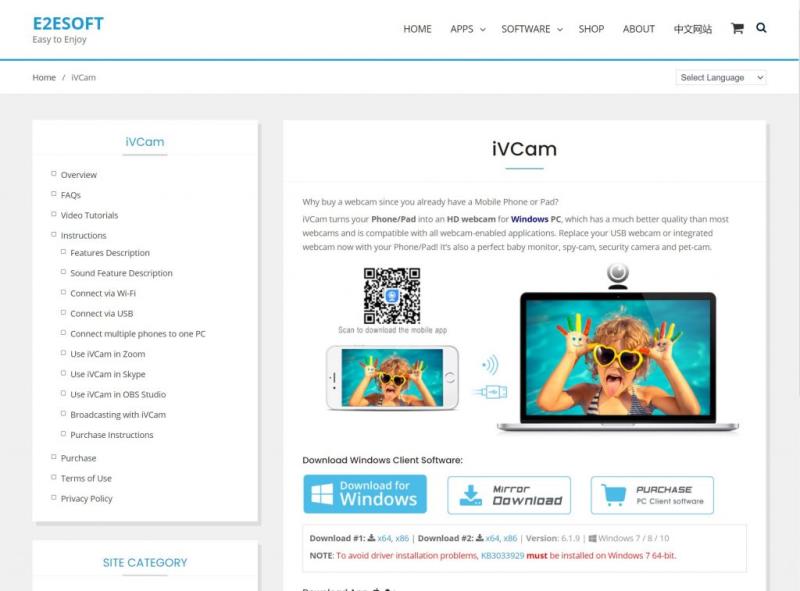
Csakúgy, mint az Android telefonok webkameraként való használata a Teamsben Windows rendszeren, az Apple telefonok vagy táblagépek használatához harmadik féltől származó szoftverre lesz szükség. Javasoljuk, hogy magán a telefonján próbáljon meg csatlakozni az értekezlethez, mielőtt kipróbálná telefonját webkameraként, mivel ez lenne a leglogikusabb.
Ha azonban valóban szeretne egy külső webkamerát, amely az Apple által készített telefon, a kezdéshez letöltheti az iVCam alkalmazást iPhone-jára, iPadjére és számítógépére. Vegye figyelembe, hogy az iVCam ingyenes verziója nem veszi fel az iPhone mikrofonját. A helyén egy dedikált mikrofont vagy Bluetooth fülhallgatót kell használnia az iPhone-hoz. Az alkalmazás 20 dolláros verziója a Windows 10 rendszeren feloldja ezeket a funkciókat, és eltávolítja az iPhone képernyőjén megjelenő hirdetéseket az alkalmazás használata közben. Lehet, hogy olcsóbb vásárlás néhányért, mint egy új webkamerára költeni.
Töltse le a QR-kódot
Fejlesztő: e2eSoft
Ár: Ingyenes+
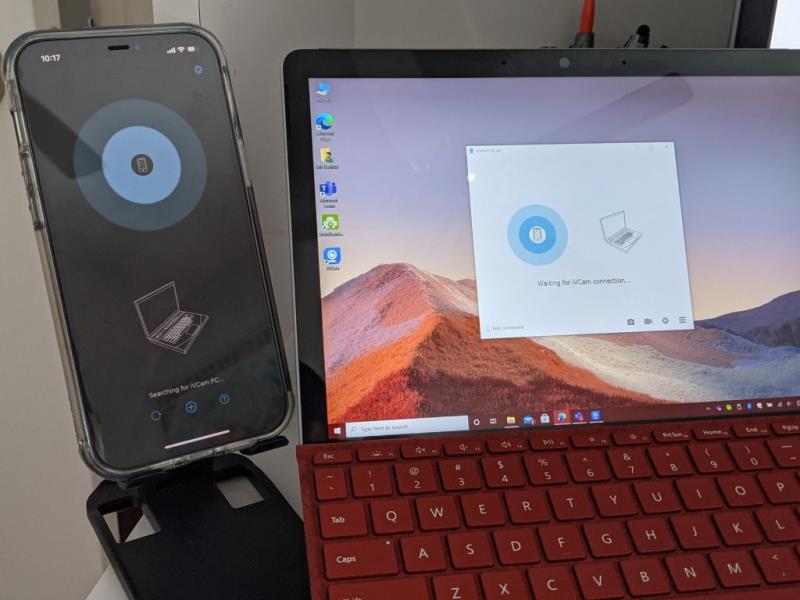
A letöltés után feltétlenül telepítse az alkalmazásokat iPhone-jára, iPadjére és számítógépére. Számítógépén kattintson duplán az iVCam elindításához a telepítés után. iPhone vagy iPad készüléken csak keresse meg az alkalmazást a kezdőképernyőn, indítsa el, majd adja meg az engedélyeket. Miután elindítja a Windows 10 alkalmazást, és fut az iPhone alkalmazás, látni fogja, hogy a Windows 10 alkalmazás elkezdi megjeleníteni az iPhone kamera hírcsatornáját.
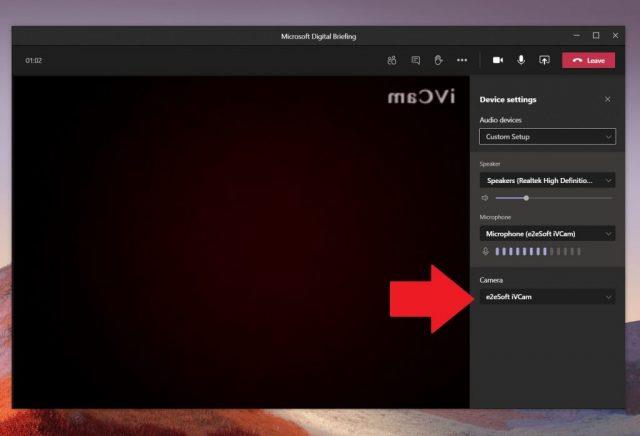
Az ivcam kiválasztása csapatokban
Amint látja, hogy fut a kamera feed, már csak át kell váltania a kamerabemenetet a Microsoft Teamsből. Hívás közben nyissa meg a kamera beállításait a képernyő jobb felső sarkában található hárompontos gomb megérintésével. Ezután kattintson az Eszközbeállítások gombra. A képernyő jobb oldalán található listából válassza ki az e2eSoft iVCam lehetőséget kamerabemenetként.
Az iVCamnek és a DroidCamnek köszönhetően élvezheti iPhone és Android webkameraként való használatát, amikor az nem elérhető. Ez valószínűleg segíteni fog abban, hogy sokkal többet hozzon ki a Teamsből. Ezért emlékeztetünk arra, hogy további, ehhez hasonló használati útmutatókat, útmutatókat, tippeket és trükköket találhat a dedikált Microsoft Teams központban !
Tanulja meg, hogyan férhet hozzá a SIM-kártyához az Apple iPaden ezzel az útmutatóval.
Tudja meg, hogyan változtathatja meg a hiperlinkek színét a Word alkalmazásban Windows 11, macOS, iPad stb. rendszereken. Az eljárások érvényesek a Word 365, Word 2021 stb. verziókra.
Szeretné javítani az iPhone vagy iPad fagyott vagy zárolt képernyő problémáit? Olvassa el ezt a cikket, hogy néhány egyszerű módszert találjon, mielőtt felkeresné az Apple támogatást.
Személyre szabhatja iPadját, hogy a saját megjelenését adja neki. Íme néhány hasznos javaslat, hogy elkezdhesse a változtatásokat, például a betűtípus stílusát.
Túl kicsi az iCloud tárolója? Olvassa el ezt a cikket, és tudja meg, hogyan törölheti az alkalmazásokat az iCloud-ból iPaden, iPhone-on, Mac-en és Windows PC-n.
Ha szereted módosítani az iOS beállításait, vagy problémák megoldásához szeretnéd visszaállítani azokat, érdemes megtanulnod, hogyan állíthatod vissza az iPhone és iPad beállításait. Olvasd el most!
Kíváncsi arra, hogyan lehet fájlokat átkonvertálni Windowsról iPhone vagy iPad készülékekre? Ez a lépésről lépésre útmutató segít Önnek ebben a feladatban.
A sötét módot 2016-ban vezette be a Microsoft. Az Office legújabb verziója lehetőséget kínál, hogy válasszon a két elérhető sötét mód közül.
Állítsa vissza a kezdőképernyő ikonokat arra, amilyen volt, amikor először bekapcsolta iPad-jét, és kezdjen újra rendszerezni az ikonokat, hogy könnyebben megtalálhassa őket. Itt vannak a követendő egyszerű lépések.
Javítson ki egy hibát, amelynél Nem sikerült megnyitni az oldalt, túl sok az átirányítás, amikor Apple iPhone vagy iPad készülékén böngészik az interneten.
A legjobb jegyzetkészítő alkalmazást keresi iPadhez? Ebben a cikkben megtalálja a kiválasztott alkalmazásokat tudományos, személyes, szakmai vagy üzleti használatra.
Mutatunk néhány lépést annak kipróbálásához, ha az iPhone vagy iPad Camera alkalmazás fekete képernyőt jelenít meg, és nem működik megfelelően.
Gyakran néhány lépéssel saját maga is kijavíthatja az Apple iPad képernyőjének problémáit, ahol a hullámos vagy halvány képpontok jelennek meg.
Állítsa be, hogy zenéje ismétlődjön Apple iPhone, iPad vagy iPod Touch készüléken ezzel az egyszerű oktatóanyaggal.
Számos módot mutatunk be a rádió kikapcsolására Apple iPhone, iPad vagy iPod Touch készülékeken.
Ebből az oktatóanyagból megtudhatja, hogyan tölthet le fájlokat Apple iPad készülékére a Dropbox szolgáltatásból.
Az iPhone készülékek egy kevéssé ismert funkciója az, hogy az iMessage-en keresztül automatikus választ állíthat be, ha nem elérhető, akárcsak akkor, amikor kint van.
Az iPad felhasználók minden frissítéssel élvezhetik a várva várt funkciókat. A frissítések általában azt jelentik, hogy végre kijavítják azokat a problémákat, amelyekkel meg kellett küzdeniük
Az Apple iPad személyre szabása elengedhetetlen. Személyes hatást ad az iPadnek, és sokkal kellemesebbé teszi a használatát. Nem is olyan régen az iPad megkapta
Segítség a hiányzó App Store ikon megtalálásához Apple iPhone vagy iPad készülékén.
Steam Disk Write Disk Error hibát észlel Windows 10 rendszeren a játék frissítése vagy letöltése közben? Íme néhány gyorsjavítás, amellyel megszabadulhat a hibaüzenettől.
Fedezze fel, hogyan távolíthat el alkalmazásokat a Windows 10 rendszerből a Windows Store segítségével. Gyors és egyszerű módszerek a nem kívánt programok eltávolítására.
Fedezze fel, hogyan tekintheti meg vagy törölheti a Microsoft Edge böngészési előzményeit Windows 10 alatt. Hasznos tippek és lépésről-lépésre útmutató!
A Google zökkenőmentessé tette a csoportos megbeszélések lebonyolítását. Tudd meg a Google Meet korlátait és lehetőségeit!
Soha nincs rossz idő a Gmail jelszavának megváltoztatására. Biztonsági okokból mindig jó rutinszerűen megváltoztatni jelszavát. Ráadásul soha
Az online adatvédelem és biztonság megőrzésének egyik alapvető része a böngészési előzmények törlése. Fedezze fel a módszereket böngészőnként.
Ismerje meg, hogyan lehet némítani a Zoom-on, mikor és miért érdemes ezt megtenni, hogy elkerülje a zavaró háttérzajokat.
Használja ki a Command Prompt teljes potenciálját ezzel a több mint 280 (CMD) Windows-parancsot tartalmazó átfogó listával.
Alkalmazhatja a Google Táblázatok feltételes formázását egy másik cella alapján, a Feltételes formázási segédprogrammal, a jelen cikkben ismertetettek szerint.
Kíváncsi vagy, hogyan használhatod a Rendszer-visszaállítás funkciót a Windows 11 rendszeren? Tudd meg, hogyan segíthet ez a hasznos eszköz a problémák megoldásában és a számítógép teljesítményének helyreállításában.


























![Feltételes formázás egy másik cella alapján [Google Táblázatok] Feltételes formázás egy másik cella alapján [Google Táblázatok]](https://blog.webtech360.com/resources3/images10/image-235-1009001311315.jpg)
